 Ps试题(全选择)
Ps试题(全选择)
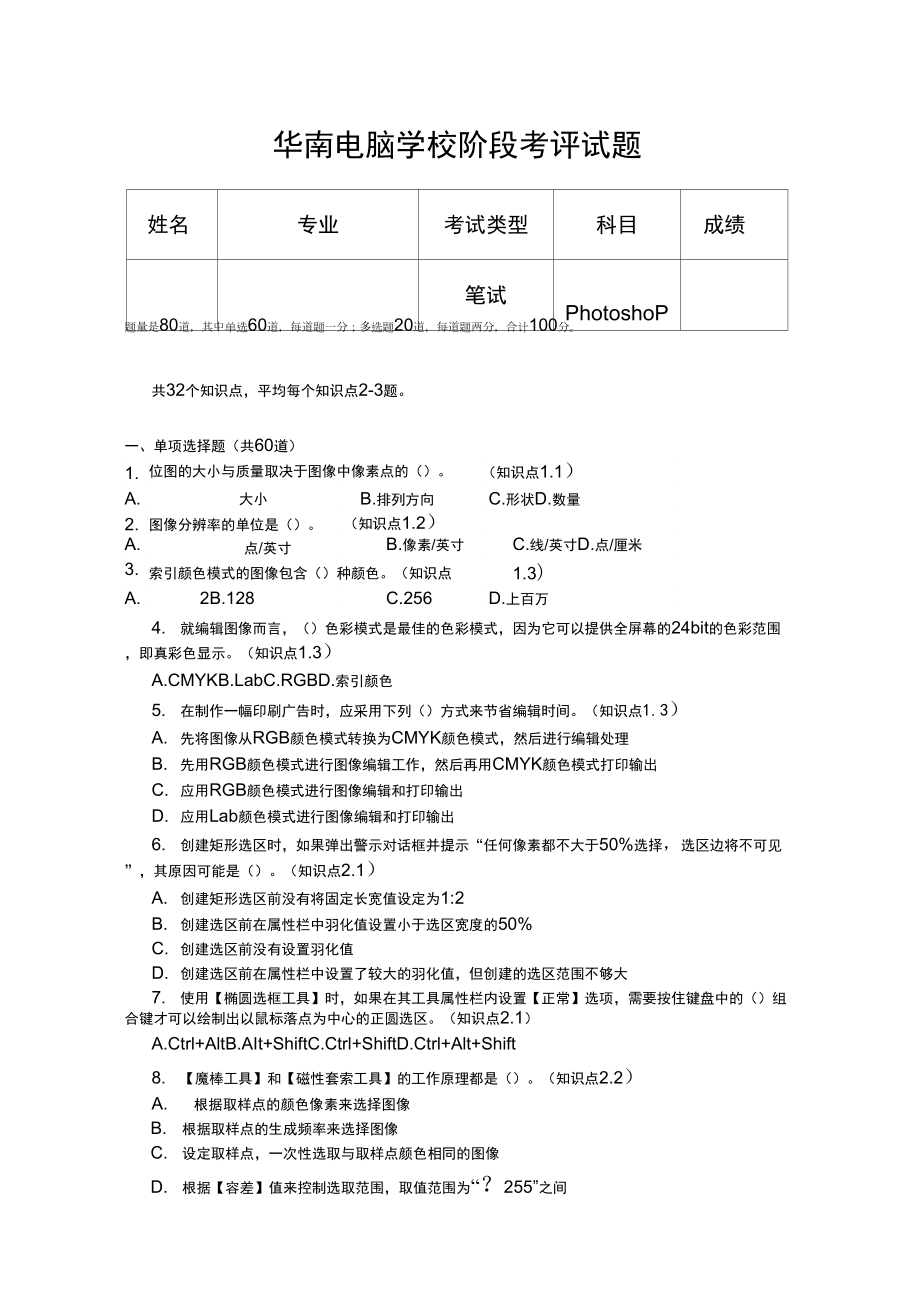


《Ps试题(全选择)》由会员分享,可在线阅读,更多相关《Ps试题(全选择)(9页珍藏版)》请在装配图网上搜索。
1、华南电脑学校阶段考评试题姓名专业考试类型科目成绩笔试PhotoshoP题量是80道,其中单选60道,每道题一分;多选题20道,每道题两分,合计100分。共32个知识点,平均每个知识点2-3题。一、单项选择题(共60道)1.位图的大小与质量取决于图像中像素点的()。(知识点1.1)A.大小B.排列方向C.形状D.数量2.图像分辨率的单位是()。(知识点1.2)A.点/英寸B.像素/英寸C.线/英寸D.点/厘米3.索引颜色模式的图像包含()种颜色。(知识点1.3)A.2B.128C.256D.上百万4. 就编辑图像而言,()色彩模式是最佳的色彩模式,因为它可以提供全屏幕的24bit的色彩范围,即真
2、彩色显示。(知识点1.3)A.CMYKB.LabC.RGBD.索引颜色5. 在制作一幅印刷广告时,应采用下列()方式来节省编辑时间。(知识点1.3)A. 先将图像从RGB颜色模式转换为CMYK颜色模式,然后进行编辑处理B. 先用RGB颜色模式进行图像编辑工作,然后再用CMYK颜色模式打印输出C. 应用RGB颜色模式进行图像编辑和打印输出D. 应用Lab颜色模式进行图像编辑和打印输出6. 创建矩形选区时,如果弹出警示对话框并提示“任何像素都不大于50%选择,选区边将不可见”,其原因可能是()。(知识点2.1)A. 创建矩形选区前没有将固定长宽值设定为1:2B. 创建选区前在属性栏中羽化值设置小于
3、选区宽度的50%C. 创建选区前没有设置羽化值D. 创建选区前在属性栏中设置了较大的羽化值,但创建的选区范围不够大7. 使用【椭圆选框工具】时,如果在其工具属性栏内设置【正常】选项,需要按住键盘中的()组合键才可以绘制出以鼠标落点为中心的正圆选区。(知识点2.1)A.Ctrl+AltB.AIt+ShiftC.Ctrl+ShiftD.Ctrl+Alt+Shift8. 【魔棒工具】和【磁性套索工具】的工作原理都是()。(知识点2.2)A. 根据取样点的颜色像素来选择图像B. 根据取样点的生成频率来选择图像C. 设定取样点,一次性选取与取样点颜色相同的图像D. 根据【容差】值来控制选取范围,取值范围
4、为“?255”之间9. 能够反转选区的快捷键是()。(知识点2.3)A.Ctrl+IB.Ctrl+HC.Ctrl+Shift+lD.Ctrl+D10. 对一个圆形选区执行【选择】I【修改】I【边界】命令可以产生下列选项中的()效果。(知识点2.4)A. 扩大的圆形选区B. 向内收缩的圆形选区C. 边缘平滑的圆形选区D. 圆环状的选区11. 可以使一个浮动选区旋转一定角度的正确操作是()。(知识点2.4)A. 执行【编辑】|【变换】|【旋转】命令B. 应用【移动工具】,将鼠标放置在选区边角处,按住鼠标左键拖动C. 执行【选择】I【变换选区】命令,选区周围出现变形框,当光标变为形状时,按住鼠标左键
5、拖动D. 应用【矩形选框工具】,将鼠标放置在选区边角处,按住鼠标左键拖动12. 使用下列选项中的()修复图像中的污点时,要不断按住Alt键在污点周围单击以定义修复的源点。(知识点3.1)A. 污点修复画笔工具B.修复画笔工具C.修补工具D.红眼工具13. 自定义图案时,正确的操作步骤是()。(知识点3.1)A. 应用【图案图章工具】在需要定义为图案的位置单击B. 应用【图章工具】,按住Alt键在需要定义为图案的位置单击C. 应用任意一种选框工具,创建一个羽化值为“Op溜选区,然后执行【编辑】I【定义图案】命令D. 应用【矩形选框工具】创建一个羽化值为“Op的矩形选区,然后执行【编辑】I【定义图
6、案】命令14. 画笔工具的用法和喷枪工具的用法基本相同,唯一不同的是以下哪个选项:A.Brushes(笔触)B.Mode(模式)C.WetEdges(湿边)D.Opacity(不透明度)15. 应用【锐化工具】操作时图像中出现了杂点效果,其原因可能是()。(知识点3.2A. 【锐化工具】属性栏中【强度】数值设置过大B. 【锐化工具】的笔刷尺寸设置过大C. 鼠标拖动速度过快D. 原图像清晰度过低16. CMYK模式的图象有多少个颜色通道A.1B.2C.3D.417.下列哪个是photoshop图象最基本的组成单元A.节点B.色彩空间C.象素D.路径18. 能够将【路径】面板中的工作路径转换为选区
7、的快捷键是()。(知识点4.2)A.Ctrl+EnterB.Ctrl+EC.Ctrl+TD.Ctrl+V19. 将图像中的浮动选区转换为路径时,【建立工作路径】对话框中的()大,生成的路径变形程度也越大。(知识点4.2)A. 【平滑度】B.【容差】C.【半径】D.【压力】当将CMKY模式的图象转换为多通道时,产生的通道名称是什么A. 青色、洋红和黄色四个名称都是Alpha通道B. 四个名称为Black(黑色)的通道青色、洋红、黄色和黑色21.在Photoshop中为一条直线自动添加箭头的正确操作是()。(知识点4.3)A. 在【矩形选框工具】属性栏内设置【箭头】参数B. 在【直线工具】属性栏内
8、先设置【箭头】参数,然后绘制直线C. 先用【直线工具】绘制出一条直线,然后再修改属性栏内的【箭头】参数D. 应用绘图工具在直线一端绘制箭头图形22. 在【变形文本】对话框中提供了很多种文字弯曲样式,下列选项中的()Photoshop中的弯曲样式。(知识点4.4)A. 【扇形】B.【拱形】C.【放射形】【鱼形】23. 如何移动一条参考线A.选择移动工具拖拉B.无论当前使用何种工具,按住Alt键的同时单击鼠标C.在工具箱中选择任何工具进行拖拉D.无论当前使用何种工具,按住shift键的同时单击鼠标24. 如果要得到一种比较自然的笔触效果,使画笔图像在一定范围内自由散布单击【画笔】控制面板中的()选
9、项,并在其中设置参数。(知识点5.1)A. 【形状动态】B.【散布】C.【双重画笔】【纹理】25. 如果要绘制出断续的点状线,需要在【画笔】控制面板中将()数值加大。(知识点5.1)A.【渐隐】B.【硬度】量抖动】D.【间距】26. 在填充渐变时,应用【渐变工具】按住鼠标拖动,形成一条直线,直线的长度和方向决定了渐变填充的()。(知识点5.2)A. 区域和方向B.色彩效果C.透明度D.渐变类型27. 使用【编辑】I【变换】I【水平翻转】命令可以产生()的图像效果。(知识点5.3)A. 沿顺时针方向旋转180度参数值越不属于D.,可以D.C.【数B. 沿逆时针方向旋转180度C.水平镜像D.透视
10、变形28. 要使一个矩形图形快速转变为平行四边形,可执行的菜单命令是()。(知识点5.3)A. 【编辑】I【变换】I【旋转】B.【编辑】I【变换】I【斜切】C.【编辑】I【变换】I【透视】D.【编辑】I【变换】I【垂直翻转】29. 运用【自由变换】命令可以对图像进行缩放、旋转、倾斜、透视等变形操作,执行该命令的快捷键是()。(知识点5.3)A.Ctrl+EnterB.Ctrl+EC.Ctrl+TD.Ctrl+V30. 下面哪些选择工具形成的选区可以被用来定义画笔的形状A.矩形工具B.椭圆工具C.套索工具D.魔棒工具31.如果要将图像中的一个局部剪切到一个新图层中,通过【图层】菜单中的()命令可
11、以实现。(知识点6.1)A.【新建】I【通过拷贝的图层】B.【新建】I【通过剪切的图层】C.【新建】I【图层】D.【新建】I【图层组】32. 要将【图层】面板中的背景层转变为普通图层,可采用的方法是()。(知识点6.2)A. 在【图层】面板中直接对背景层的名称进行修改B. 先在背景层图标上双击鼠标,然后在弹出的【新建图层】对话框中修改图层属性C. 单击背景层上的按钮D. 单击背景层图标,按Enter键33. 按钮主要用于锁定当前图层的()功能。(知识点6.2)A. 图像的移动操作B.透明像素区域C.图像的编辑操作D.图像的所有操作34. T列有关【图层样式】添加顺序的描述正确的是()。(知识点
12、6.3)A. 通常情况下,表现图像外部样式的效果会取得优先顺序B. 【图层样式】添加的先后顺序对图像效果没有影响C. 位于下面的效果有可能被上面的效果遮盖而显示不出来D. 先添加的效果会被自动删除35. 为文字添加【投影】样式时,如果要使投影边缘的模糊程度增大,需要在【图层样式】面板中调节的参数是()。(知识点6.3)A.大小B.距离C.扩展D.等高线36. 要使两个图层中的图像实现淡入淡出的过渡,可以通过Photoshop中()功能来实现。(知识点6.4)A. 图层样式B.调整图层C.图层编组D.图层蒙版37. 新调整图层和新填充图层都是比较特殊的图层类型,运用它们可以达到快速调整图像色调的
13、目的,如果要更改调整或填充的内容,可以执行()命令。(知识点6.5)A. 【图层】I【图层属性】B.【图层】I【图层样式】C.【图层】I【图层内容选项】D.【图层】I【图层编组】色来代替或补充其他油墨颜色进行图像的输出。(知识点7.1)38.T列有关调整图层特性的描述正确的是()。(知识点6.5)A.选择任何一个【图像】1【调整】弹出菜单中的命令都可以生成一个新的调整图层B.调整图层不能选择【使用前一图层创建剪贴蒙版】命令C.调整图层对背景层没有影响D.调整图层用来对图像进行色彩编辑,但它并不影响图像本身,可以随时将其删除39.Alpha通道的主要用途是()。(知识点7.1)A.保存图像的色彩
14、信息B.创建新通道C.用来存储和建立选择范围D.调节图像的不透明度40.在印刷行业中,()是用来输出图像特殊效果的通道,它可以使用一种特殊的颜A.复合通道B.Alpha通道C.颜色通道D.专色通道41.【通道】面板中的图标按钮的功能主要是()。(知识点7.2)A.将通道作为选区载入B.将选区存储为通道C.创建新通道D.创建新专色通道42.在实际工作中,常常采用()的方式来制作复杂及琐碎图像的选区,如人和动物的毛发等。(知识点7.2)A.钢笔工具B.套索工具C.通道选取D.魔棒工具43.创建快速蒙版后,单击键盘上的()键可以将快速蒙版转换为选区。(知识点7.3)A.QB.Ctrl+FC.Shif
15、t+QD.X44. T列选项中的()不能用来编辑快速蒙版的形态。(知识点7.3)A. 铅笔工具B.毛笔工具C.橡皮工具D.历史记录画笔工具45. T列选项中的()命令可以快速改善图像曝光过度或曝光不足区域的对比度,同时保持照片整体上的色彩平衡。此命令常用来调整拍摄的数码照片。(知识点8.1)A. 【阴影/高光】B.【阈值】C.【曲线】D.【色彩平衡】46. 最为精确的明暗调整方式是(),它可以调节阶调曲线中的任意一点,还可以选择不同的颜色通道来进行调整。(知识点8.1)A. 【阴影/高光】B.【色阶】C.【曲线】D.【亮度/对比度】47. 对于拍摄得较“灰”的图像,常采用【曲线】对话框中“S形
16、阶调曲线来进行调整,这种曲线可以实现的主要功能是()。(知识点8.1)A. 使图像整体提亮B. 使图像明暗表现更加细腻和平滑C. 压缩图像的中间调D. 增加图像的对比度48. 在【色相/饱和度】对话框中,可以将一幅彩色或灰色的图像调整为单一色调的方法是(),应用这一方法可将照片处理为仿旧的黄褐色调。(知识点8.2)A. 调整【色相】参数,使图像偏黄褐色调B. 将【饱和度】和【明度】数值减小C. 勾选【着色】复选框,然后调节【色相】、【饱和度】和【明度】参数D. 将红通道的【饱和度】数值减小49. T列选项中的()命令可以参照另一幅图像的色调来调整当前图像。(知识点8.2)A.【替换颜色】B.【
17、匹配颜色】C.【通道混合器】D.【可选颜色】50. T列选项中的()命令可以将图像变成如同普通彩色胶卷冲印后的底片效果。(知识点8.3)A.【反相】B.【色调均化】C.【去色】D.【阈值】51. 【色调分离】命令用于在保持图像轮廓的前提下,有效地减少图像中的色彩数量,它是基于()参数的数值变化来形成色块效果的。(知识点8.3)A.色相B.饱和度C.颜色数量D.色阶52. 最后一次使用的滤镜出现在【滤镜】菜单最上方,若要重复此滤镜效果,并需要在其对话框中调整各项参数,可以按键盘中的()组合键。(知识点9.1)A.Ctrl+Shift+FB.Ctrl+Alt+FC.Ctrl+FD.Ctrl+D53
18、. 要快速生成一个五等分正圆形,可以先在图像中绘制五个纵向排列的等分矩形,然后执行()命令,使图像出现正圆五等分效果。(知识点9.2)A.【滤镜】I【扭曲】I【切变】B.【滤镜】I【扭曲】I【置换】C.【滤镜】I【扭曲】I【极坐标】D.【滤镜】I【扭曲】I【球面化】54. 制作放大镜效果时,镜面范围内的图像要形成向外凸出的球面变形,类似拿着放大镜看物体时出现的情景,这种特效一般采用()来制作。(知识点9.2)A.【滤镜】I【扭曲】I【切变】B.【滤镜】I【扭曲】I【挤压】C.【滤镜】I【扭曲】I【镜头校正】D.【滤镜】I【扭曲】I【球面化】55. 【滤镜】I【风格化】I【风】命令可以产生不同程
19、度的风效,下列关于风向设置的描述正确的是()。(知识点9.3)A. 风向只能设置为从左和从右两个方向B. 风向只能设置为从上和从下两个方向C. 可以任意设置风向的角度数值D. 不能设置风向56. 如果要模拟用固定的曝光时间给运动的人物进行拍摄的照片效果,可以应用【模糊】菜单中的()命令来处理背景图像。(知识点9.4)A.【特殊模糊】B.【镜头模糊】C.【动感模糊】D.【高斯模糊】57. 【模糊】菜单中的()命令使模糊后图像像素更加平滑,因此经常被用来处理艺术照片的朦胧效果。(知识点9.4)A.【特殊模糊】B.【镜头模糊】C.【方框模糊】D.【表面模糊】58. 【锐化】菜单中的()命令综合了其他
20、【锐化】滤镜的作用效果,该滤镜主要用于改善图像边缘细节、阴影及高光锐化,使图像像素对比更加强烈。(知识点9.4)A.【锐化边缘】B.【智能锐化】C.USM锐化】D.【进一步锐化】59. 【晶格化】和【马赛克】滤镜都可以将图像颜色像素进行归纳,形成色块效果。但前者形成(),而后者则形成规则的方形色块。(知识点9.5)A.随机形状的色块B.立体色块C.不规则的多边形色块D.彩色散点60. 为了模拟彩色印刷网点被放大后的效果,可以执行()菜单命令,在弹出的对话框中设置【最大半径】、【网角】等参数。(知识点9.5)A.【滤镜】I【像素化】I【点状化】B.【滤镜】I【杂色】I【添加杂色】C.【滤镜】I【
21、纹理】I【拼掇图】D.【滤镜】I【像素化】I【彩色半调】二、多项选择题(共20道)1.下列有关位图与矢量图的描述正确的有()。(知识点1.1)A. Photoshop只能处理位图,不能处理矢量图B. 矢量图的基本组成单元是像素C. 与矢量图形相比,位图的图像更容易模拟照片的真实效果D. 放大的矢量图边缘与原图一样光滑,而放大的位图边缘带有锯齿2. 下列有关图像分辨率设置原则的描述正确的有()。(知识点1.2)A. 图像仅用于屏幕显示时,可将分辨率设置为与显示器分辨率相同即可B. 图像分辨率数值设置得越高,图像质量就越好C. 图像用于高档彩色印刷,可将分辨率设置为150像素/英寸D. 300像素
22、/英寸以上的图像可以满足任何输出要求3. 下列选项中可以移动选区的正确操作有()。(知识点2.3)A. 应用【移动工具】,将鼠标放置在选区中,按住鼠标左键拖动B. 应用【矩形选框工具】,将鼠标放置在选区中,按住鼠标左键拖动C. 单击键盘中的向上、向下、向左或向右方向键D. 应用【矩形选框工具】,按住Ctrl键的同时拖动选区o(知识中拖图案4. 如果要使修改过的图像恢复到历史记录的最初状态,可采用的方法有()点3.1)A. 使用【橡皮擦工具】,在其属性栏中勾选【抹到历史记录】项,然后在图像动鼠标进行擦除B. 使用【历史记录画笔工具】,然后在图像中拖动鼠标进行擦除C. 反复按快捷键Ctrl+ZD.
23、 执行【文件】I【恢复】命令5. 为了去除人物面部的雀斑,可结合下列选项中的()方法来进行去斑操作。(知识点3.1)A. 使用【修复画笔工具】进行局部修复B. 在人物面部(如额头)选取一块没有雀斑的皮肤定义为图案,然后应用带有的【修复画笔工具】进行修复C. 应用【减淡工具】对斑点部分进行加亮的操作D. 应用【橡皮擦工具】直接对雀斑进行擦除6. 下列有关路径的描述正确的有()。(知识点4.1)A. 在Photoshop中,路径主要应用【钢笔工具】来创建B. 路径采用的是矢量数据方式C. 路径分为开放路径和闭合路径D. 路径的基本组成部分有:节点、方向线、方向点和路径线段7. 下列选项属于Phot
24、oshop中文字排版功能的有()。(知识点4.4)A.可以实现多页排版B. 可以采用横排文字和直排文字两种方式输入文本C. 可以沿路径输入文本D. 可以在路径区域内输入文本8. 在一幅广告中,要制作沿弧形排列的标题文字,可采用的方法有()。(知识点4.4)A.Photoshop不能实现沿弧形排列文字B. 输入文字,然后应用【编辑】I【变换】菜单下的功能对其进行扭曲变形C. 输入文字,然后在属性栏内单击按钮,在弹出的【变形文字】对话框中设置弯曲变形D. 先绘制出弧形路径,然后将鼠标放置在路径上任意位置单击,即可沿路径输入文字9. 下列选项中的()工具属性栏内都有【画笔】这一选项,可以打开【画笔】
25、控制面板来调节画笔的参数设置。(知识点5.1)A.B.C.D.10. T列有关【渐变工具】的描述正确的有()。(知识点5.2)A. Photoshop中共有三种渐变类型B. 可以在【渐变编辑器】中定义和编辑多色渐变C. 不能将设定好的渐变色存储为一个渐变色文件D. 如果在不创建选区的情况下填充渐变色,渐变工具将作用于整个图像11. 执行菜单栏中的【图层】I【栅格化】命令,可以将下列选项中的()图层类型转换为普通图层。(知识点6.1)A.文字图层B.背景层C.图层组D.形状层12. 【图层】面板弹出菜单中的()命令都可以用来进行拼合图层的操作。(知识点6.2)A.【向下合并】B.【拼合图像】C.
26、【链接图层】D.【合并可见图层】13. 可以创建一个新通道的正确操作有()。(知识点7.2)A. 双击通道面板空白处B. 单击【通道】面板下方的图形按钮C. 在【通道】面板弹出菜单中选择【新建通道】命令D. 执行【选择】I【存储选区】命令,可以将图像中的选区存储为新通道14. 如果图像中包含Alpha通道,要将其保留下来,需存储为()文件格式。(知识点7.2)A.PSDB.TIFC.JPEGD.GIF15. T列有关图像明暗调整的描述正确的有()。(知识点8.1)A. 调整图像明暗的命令主要包括【色阶】、【曲线】、【亮度/对比度】、【阴影/局光】等B. 【色阶】命令亮度值的取值范围为“?025
27、5”之间C. 无论前期拍摄或扫描的图像存在怎样的明暗缺陷,在Photoshop中都可以进行修复.Photoshop只适合处理拍摄过亮的图像16. 在对图像的偏色问题进行调整时,需要注意的事项有()。(知识点A.要先检查一幅图像的亮调部分,因为人眼对较亮部分的色偏最敏感B. 校正色偏时要尽量调整该颜色的补色C. 如果图像整体偏蓝,只需要调整图像中蓝色的部分即可D. 校正色偏时要先选择中性灰色,因为中性灰色是弥补色偏的重要手段17. 图像】I【调整】I【去色】命令与【图像】I【模式】I【灰度】命图像呈灰色显示,它们的主要区别有()。(知识点8.3)A. 运用【去色】命令处理的图像不会改变图像颜色模
28、式,而【灰度】命令则使的颜色模式转变为灰度B. 二者使图像分别呈现出不同的灰色倾向C. 相对于【灰度】命令,【去色】命令使图像在转换为灰色调后保留了更多的D. 【去色】命令可作用于当前选区内的局部图像,而【灰度】命令只能作用于18. T列选项中的()颜色模式可以应用滤镜效果。(知识点9.1)A.位图B.灰度C.索引色D.RGB19. 在【杂色】滤镜中,可以不同程度地减少和去除图像中杂色、颗粒状杂点有()。(知识点9.4)A.【中间值】B.【去斑】C.【减少杂色】D.【蒙尘与划痕】20. 【渲染】菜单中的【光照效果】命令可以模拟为图像添加各种灯光效果,能应用于下列选项中()模式的图像。(知识点9.5)8.2)令都可以使图像细节全图的功能但它不A.CMYKB.LabC.灰度D.RGB
- 温馨提示:
1: 本站所有资源如无特殊说明,都需要本地电脑安装OFFICE2007和PDF阅读器。图纸软件为CAD,CAXA,PROE,UG,SolidWorks等.压缩文件请下载最新的WinRAR软件解压。
2: 本站的文档不包含任何第三方提供的附件图纸等,如果需要附件,请联系上传者。文件的所有权益归上传用户所有。
3.本站RAR压缩包中若带图纸,网页内容里面会有图纸预览,若没有图纸预览就没有图纸。
4. 未经权益所有人同意不得将文件中的内容挪作商业或盈利用途。
5. 装配图网仅提供信息存储空间,仅对用户上传内容的表现方式做保护处理,对用户上传分享的文档内容本身不做任何修改或编辑,并不能对任何下载内容负责。
6. 下载文件中如有侵权或不适当内容,请与我们联系,我们立即纠正。
7. 本站不保证下载资源的准确性、安全性和完整性, 同时也不承担用户因使用这些下载资源对自己和他人造成任何形式的伤害或损失。
